
Când aveți notificări de canal și de mesaje care clipește în echipe Microsoft, este greu de știut care sunt o prioritate. Marcați mesajul la fel de important sau urgent, astfel încât colegii dvs. să știe să o acorde atenție.
Fiind capabil să trimită mesaje directe persoanelor și chat cu ei în canalele din cadrul echipelor Microsoft este o sabie cu două tăișuri. Sigur, este minunat să puteți contacta un individ sau un grup ori de câte ori aveți nevoie, dar dezavantajul este că toți ceilalți vă pot contacta.
Acest lucru duce la o problemă comună: Notificarea Bloat. Dacă aveți mai multe notificări de chat și canal, cum știți care este o prioritate dintr-o privire? Și cum știu colegii tăi când un mesaj de la dvs. este cu adevărat important, sau doar o actualizare a echipei de fotbal Fantasy?
Răspunsul la aceste întrebări este că nu faceți asta. Dar echipele facilitează marca un mesaj ca fiind important, fie urgent cu o pictogramă corespunzătoare, astfel încât să puteți comunica prioritatea mesajului.
Mesajele importante vor avea o marcă de exclamare roșie.
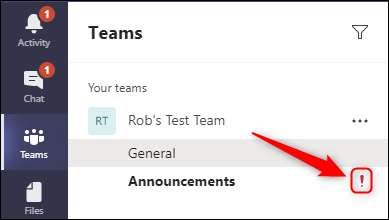
Mesajele urgente vor avea un clopot roșu.

Nu utilizați aceste opțiuni prea des, sau oamenii îi vor ignora - la urma urmei, dacă tot ceea ce trimiteți este marcat ca fiind important sau urgent, atunci vor începe să devină un alt mesaj. Dar folosit cu ușurință, acestea pot ajuta cu adevărat membrii echipei prioritizați mesajele.
Ca memento, mesajele către un canal pot fi marcate ca importante, mesajele în chat (mesaje directe sau DMS) pot fi marcate ca fiind importante sau urgente.
Cum de a marca mesajele canalului ca fiind importante
Marcarea unui mesaj de canal ca important este destul de simplu. După deschiderea aplicației Microsoft Echipe, faceți clic pe opțiunea "Format" dintr-un mesaj nou, selectați pictograma Meniu cu trei puncte din partea dreaptă și alegeți "Mark ca important" din meniu.
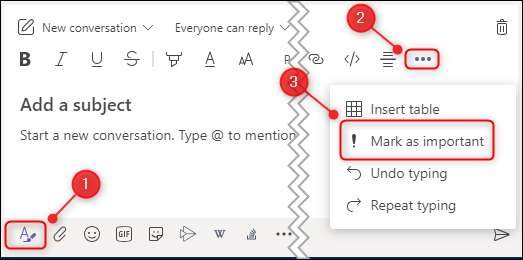
Dacă aveți un monitor cu ecran lat, opțiunea nu va fi ascunsă sub pictograma Three Dot și va fi vizibilă pe bara de instrumente ca marcă de exclamare.
Un important!" Antetul va fi adăugat la mesaj, iar frontiera stângă va deveni roșie.
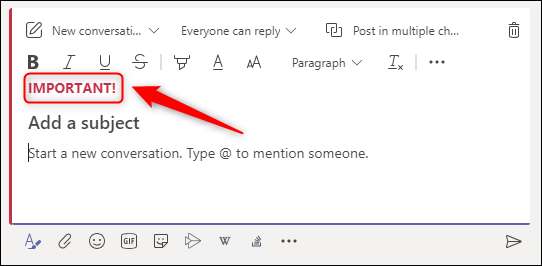
Introduceți mesajul dvs. ca normal și postați-l. Acesta va apărea în canal cu un semn de exclamare pe partea dreaptă.
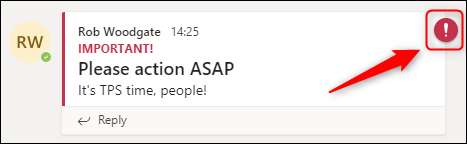
Coechipierii dvs. vor vedea o marcă de exclamare roșie lângă canal, indicând faptul că cineva a postat un mesaj important.
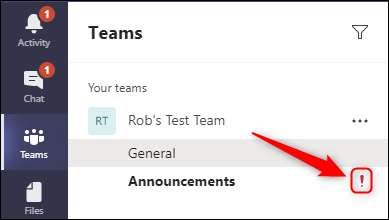
Cum să marcați mesajele de chat cât mai importante sau urgente
Marcarea unui mesaj la fel de importantă sau urgentă într-un chat este chiar mai simplă decât este într-un canal. Faceți clic pe opțiunea "Setați opțiunile de livrare" sub un mesaj nou și apoi alegeți "Standard", "Important" sau "Urgent".

Un URGENT!" Antetul va fi adăugat la mesaj, iar un banner roșu va apărea în partea de sus a ferestrei.

Introduceți mesajul dvs. și trimiteți-l ca normal. Acesta va apărea în chat cu un clopot pe partea dreaptă.
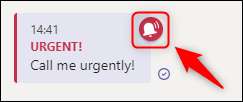
Persoana pe care ați trimis-o mesajului va vedea un clopot roșu lângă chat, indicând că le-ați trimis un mesaj urgent.

Un mesaj important funcționează la fel ca și pentru un mesaj de canal marcat ca fiind "important". Un mesaj urgent este similar, dar cu o singură diferență semnificativă: destinatarul va primi un mesaj de alertă la fiecare 2 minute timp de 20 de minute până când vor citi mesajul.
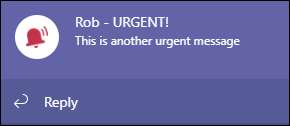
Din acest motiv, utilizați "urgent" cu prudență, deoarece oamenii nu apreciază, în general, obținerea unei notificări "urgente" pentru ceva care nu este de fapt sensibil la timp.
Dacă utilizați echipele Microsoft ca oaspete, nu veți putea marca un mesaj ca urgent. Această opțiune este disponibilă numai pentru proprietarii și membrii unei echipe.







